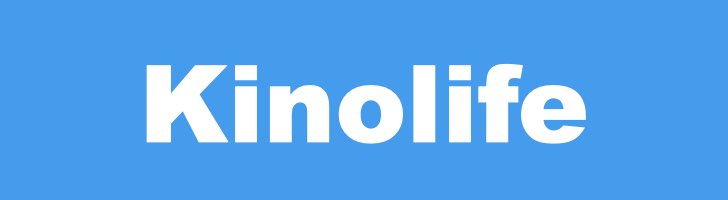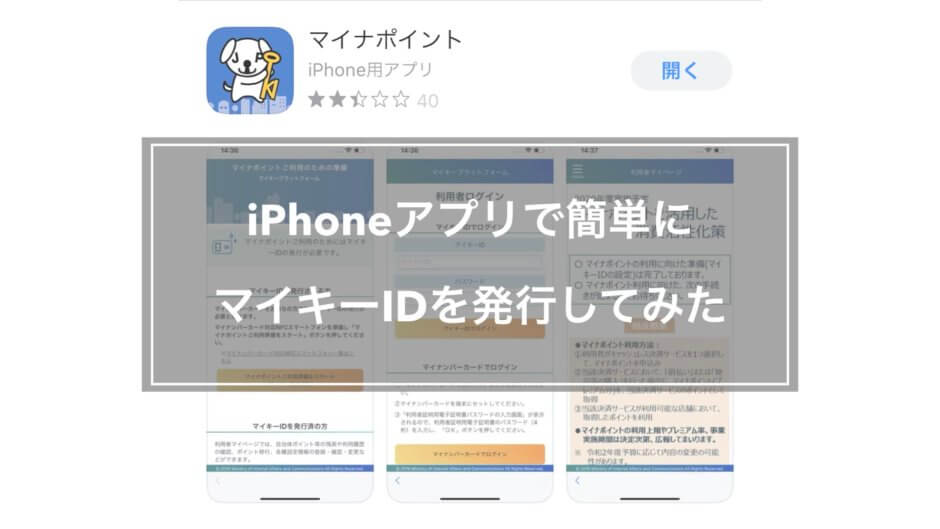キノくま
キノくま
先日、2020年9月から実施予定の『マイナポイント = マイナンバーカードを活用した消費活性化策』について記事を書かせていただきましたが、事前に必要な「マイキーID」の発行をしてみたとこと、めちゃくちゃ簡単だったので、マイキーIDについてまとめていきますね。
- iPhoneでのマイキーIDの発行について解説します。
- マイキーIDの発行にはマイナンバーカードが必須なのでお手元に用意ください。
※iPhone7以降のFelica(フェリカ/非接触ICカード技術方式)対応の端末で、iOS13.0以降にアップデートしておく必要があります。
※マイナンバーカード発行時に設定した4桁の暗証番号が必要になります。
キノはマイナポイントにPayPayを登録することに決めたよ。
 キノくま
キノくま
この記事には広告・P Rを含みます。アフィリエイト広告を使用しています。
コンテンツ
マイナポイント利用に必須のマイキーIDの発行の仕方を解説
- 「マイナンバーカード」を準備しよう
- 「マイナポイント」アプリをダウンロードしよう
- 「iPhone」を使って設定しよう
実際に「マイキーID」を発行・設定する手順を簡単にまとめていきたいので、マイナンバーカードの発行については説明を省略しますね。
「マイナポイント」アプリをダウンロードしよう
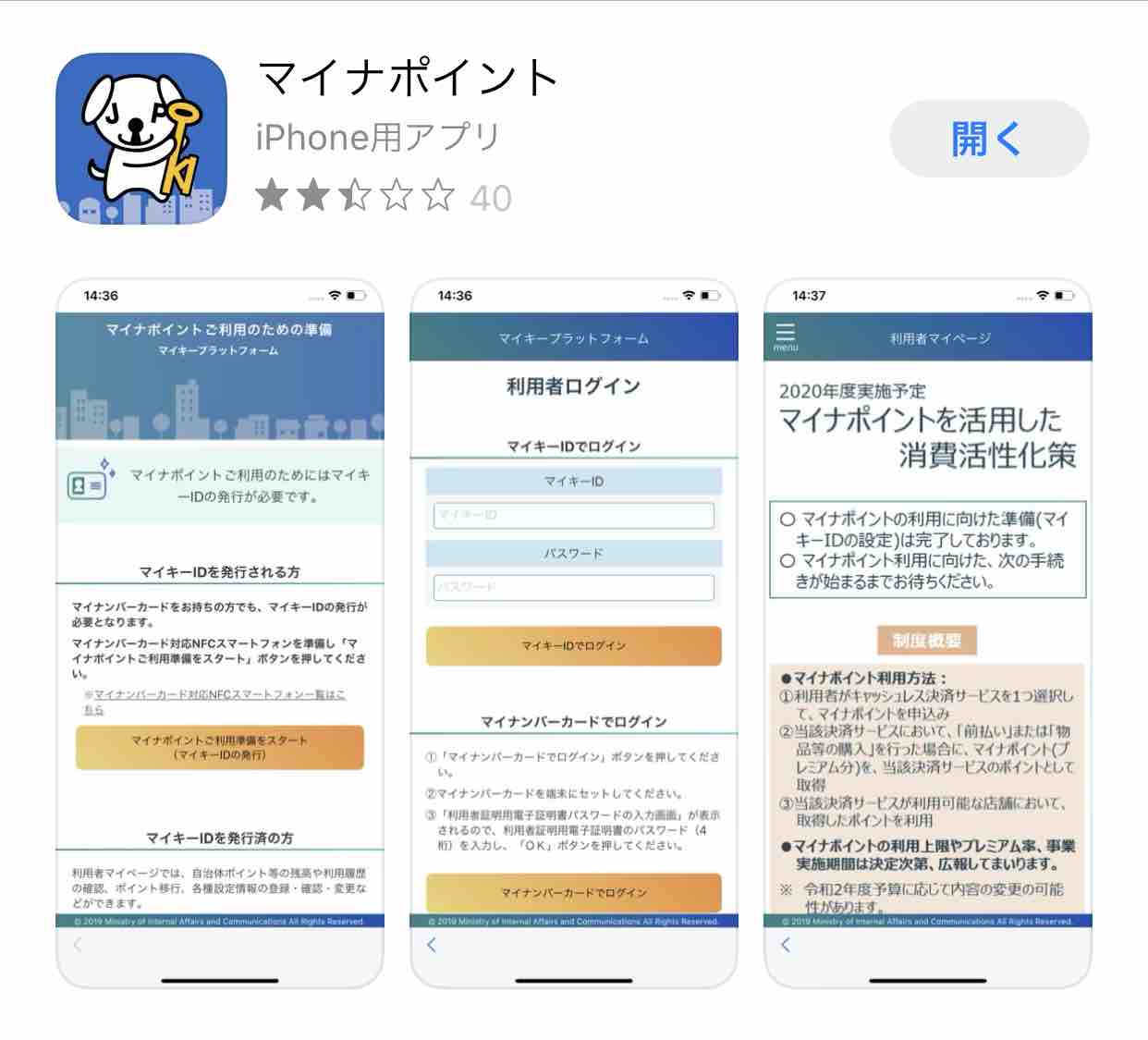 iPhoneのApp Storeで「マイナポイント」と検索するとすぐに見つかります。
iPhoneのApp Storeで「マイナポイント」と検索するとすぐに見つかります。
問題なく利用できたので安心してください。
 キノくま
キノくま
「iPhone」を使って設定しよう
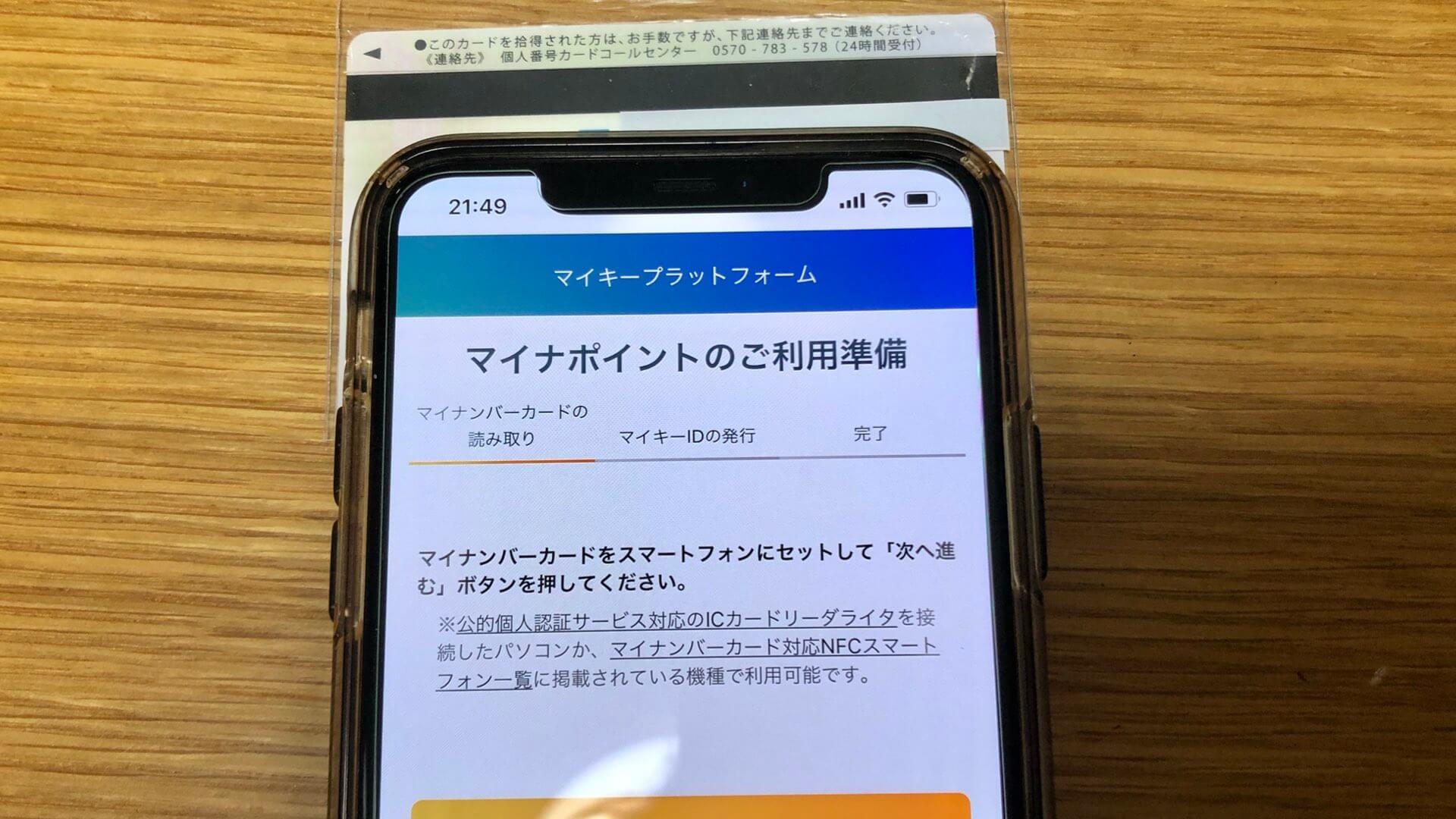 iPhone7以降の端末はFelica(フェリカ / 非接触ICカード)の読み取りが可能で、iPhoneの上部に読み取りセンサーがあるので、写真のように『iPhoneとマイナンバーカード』を重ねて配置してください
iPhone7以降の端末はFelica(フェリカ / 非接触ICカード)の読み取りが可能で、iPhoneの上部に読み取りセンサーがあるので、写真のように『iPhoneとマイナンバーカード』を重ねて配置してください
「マイナポイント」アプリを起動して設定しよう
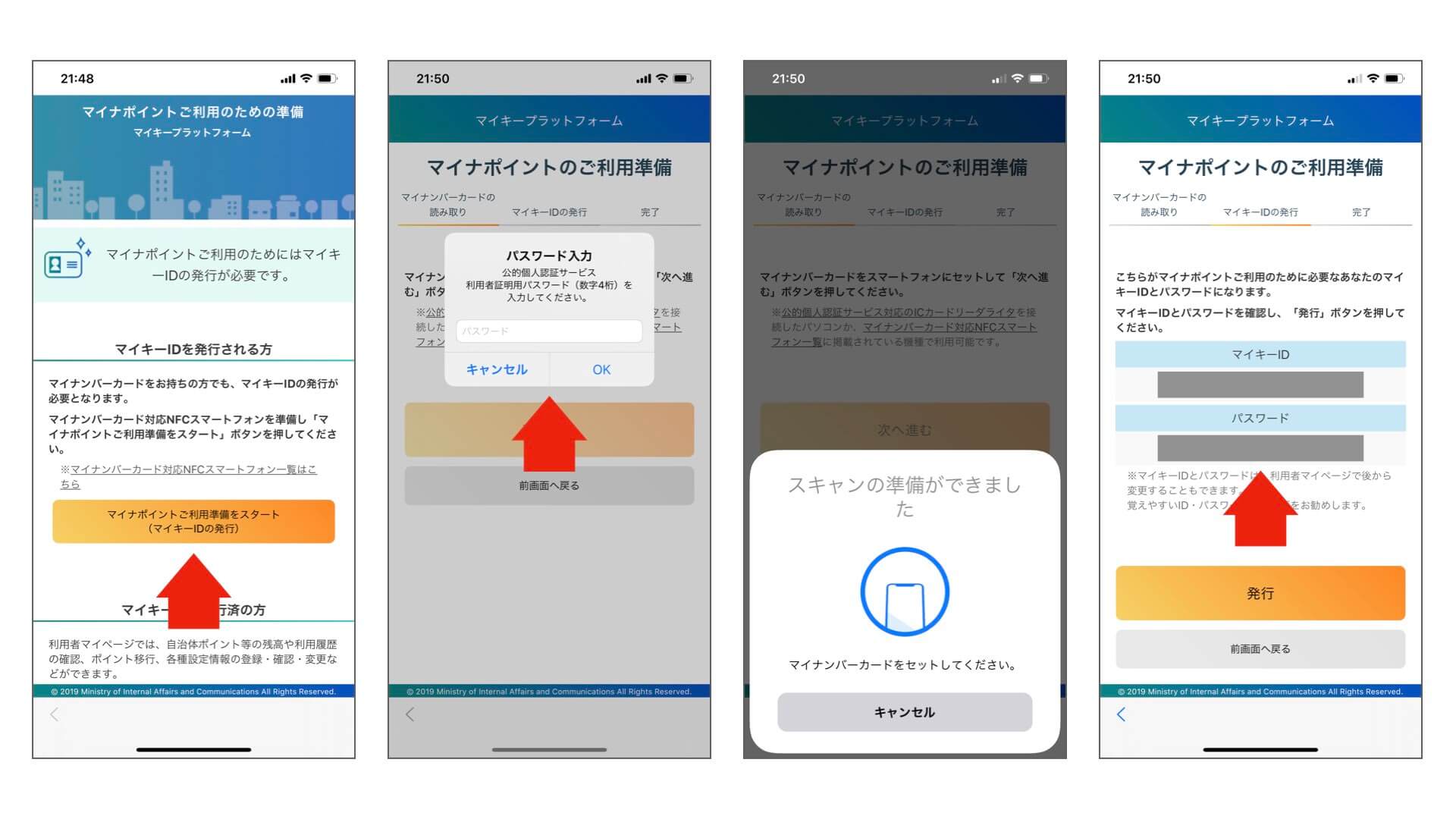
アプリの起動
マイナポイントアプリを起動すると「マイキーIDを発行される方」という項目がトップに表示されるので、オレンジ色の「マイナポイントご利用準備をスタート(マイキーIDの発行)」ボタンをタップしよう。
パスワードの入力
次の画面で「公的個人認証サービス利用者証明書パスワード」を入力する画面になるので、マイナンバーカード発行時に設定した暗証番号(4桁)を入力しよう。
マイキーIDの発行
入力するとマイナンバーカードのスキャンが始まり、すぐにマイキーIDの発行がされます。
マイキーIDは後から変更することも可能なので「発行」のボタンを押して次の画面に進んで問題ありません。
スクリーンショットしておくのがおすすめ
「発行」のボタンを押した後は「IDとパスワード」の確認画面になりますのでスクリーンショット(画面保存)しておいた方が良いと思います。
マイキーIDの発行に必要な作業はこれだけ
以上いかがでしたでしょうか?
マイキーIDの発行は難しそうに感じますがiPhoneで発行してみるとすごく簡単でした。
PCで発行する場合はOSやブラウザのバージョンなど条件もすごくややこしかったので、iPhoneで設定するのが1番簡単だと思います。
 キノくま
キノくま
簡単なので、やってみてくださいね。
ICカートリーダーがあれば、パソコンで電子申請できますのでICカードリーダーをチェックしてみてください。